सहायता पाएं
क्या आपको कोई क्रिएटिव आइडिया नहीं सूझ रहा है? अपने ऐप्लिकेशन से जुड़ी समस्या हल करने के लिए, कई तरीके अपनाए जा सकते हैं.
- Stack Overflow पर कोई सवाल पूछें.
- समस्या ट्रैकर पर गड़बड़ी की शिकायत करें या किसी सुविधा के लिए अनुरोध करें.
- Maps की सहायता टीम से संपर्क करें.
Stack Overflow पर कम्यूनिटी से सहायता पाना
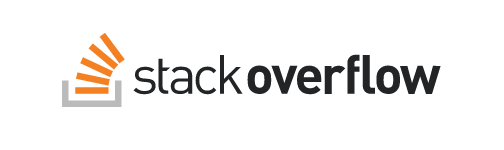
हम iOS के लिए Navigation SDK टूल से जुड़े तकनीकी सवालों के जवाब देने के लिए, प्रोग्रामिंग से जुड़े सवाल और जवाब देने वाली लोकप्रिय वेबसाइट Stack Overflow का इस्तेमाल करते हैं. Stack Overflow, प्रोग्रामर के लिए सवाल और जवाब वाली साइट है. इसमें मिलकर बदलाव किया गया है. इस साइट को Google मैनेज नहीं करता. हालांकि, अपने Google खाते का इस्तेमाल करके साइन इन किया जा सकता है. यह आपके ऐप्लिकेशन को डेवलप और मैनेज करने से जुड़े तकनीकी सवाल पूछने के लिए एक बेहतरीन जगह है.
Google Maps Platform की टीम के सदस्य, Stack Overflow पर Google Maps से जुड़े कई टैग की निगरानी करते हैं. अपनी खोज क्वेरी में google-maps जोड़कर, Google Maps Platform API के विषयों को खोजा जा सकता है. iOS के लिए Navigation SDK टूल से जुड़े खास विषयों को ढूंढने के लिए,
google-nav-sdk+ios जोड़ें. अपने सवाल में ज़्यादा टैग जोड़े जा सकते हैं, ताकि संबंधित टेक्नोलॉजी के विशेषज्ञों का ध्यान खींचा जा सके.
Stack Overflow पर कोई सवाल पोस्ट करने से पहले:
पोस्ट करने से पहले, कृपया ग्रुप में खोजें कि क्या किसी ने पहले ही आपके सवाल का जवाब दे दिया है.
मौजूदा सवालों को खोजनानया सवाल पोस्ट करते समय, कृपया इन बातों का ध्यान रखें:
- विषय में अपने सवाल के बारे में साफ़ तौर पर बताएं — इससे, आपके सवाल का जवाब देने वाले लोगों के साथ-साथ उन लोगों को भी मदद मिलती है जो आने वाले समय में जानकारी ढूंढ रहे हैं.
- अपनी पोस्ट में ज़्यादा से ज़्यादा जानकारी दें, ताकि अन्य लोग आपकी समस्या को समझ सकें. कोड स्निपेट, लॉग या स्क्रीनशॉट के लिंक शामिल करें.
- कृपया एक ऐसा कोड स्निपेट शामिल करें जिससे समस्या का पता चले. ज़्यादातर लोग, आपके कोड में मौजूद गड़बड़ियों को डीबग नहीं करेंगे. इसके लिए, आपको एक ऐसा आसान सैंपल देना होगा जिससे समस्या को आसानी से दोहराया जा सके. अगर आपको अपना कोड ऑनलाइन होस्ट करने में मुश्किल आ रही है, तो JSFiddle जैसी किसी सेवा का इस्तेमाल करें.
- Stack Overflow के बारे में अक्सर पूछे जाने वाले सवाल पढ़ें. इस साइट और इसकी कम्यूनिटी के कुछ दिशा-निर्देश और सुझाव हैं. आपको इनका पालन करना चाहिए, ताकि यह पक्का किया जा सके कि आपके सवाल का जवाब दिया गया है.
किसी समस्या की शिकायत करना या सुविधा का अनुरोध करना
अगर आपको लगता है कि आपको कोई बग मिला है या आपको किसी सुविधा के लिए अनुरोध करना है, तो कृपया हमारे समस्या ट्रैकर में जाकर, बग की शिकायत करें या सुविधा के लिए अनुरोध करें.
बेहतर सहायता पाने वाले ग्राहकों और Google Maps Platform के पार्टनर को, Issue Tracker में समस्याएं बनाने के बजाय सहायता का अनुरोध करना चाहिए. इससे यह पक्का होगा कि आपको सही समय पर जवाब मिले और समस्या हल हो.
बग
अगर आपको लगता है कि समस्या की वजह, iOS के लिए Navigation SDK टूल में मौजूद कोई बग है, तो इसकी शिकायत हमारे इश्यू ट्रैकर पर करें. कृपया गड़बड़ी के बारे में बताते समय, यह जानकारी शामिल करें:
- समस्या के बारे में जानकारी और आपको क्या नतीजे मिलने चाहिए थे.
- समस्या को दोहराने के लिए, चरणों की सूची और/या सैंपल कोड का छोटा स्निपेट.
- कोई अन्य जानकारी जो गड़बड़ी की रिपोर्ट के टेंप्लेट के लिए ज़रूरी हो सकती है.
गड़बड़ी की शिकायत करने से पहले, कृपया गड़बड़ियों की सूची खोजें. इससे आपको पता चलेगा कि क्या किसी और ने पहले ही इस समस्या की शिकायत की है.
मौजूदा गड़बड़ियों के बारे में खोजना गड़बड़ी की शिकायत करनासुविधाओं के लिए अनुरोध
समस्या को ट्रैक करने वाले टूल का इस्तेमाल करके, नई सुविधाओं का अनुरोध किया जा सकता है. इसके अलावा, मौजूदा सुविधाओं में बदलाव करने के सुझाव भी दिए जा सकते हैं. कृपया उस सुविधा के बारे में बताएं जिसे आपको जोड़ना है. साथ ही, यह भी बताएं कि आपको क्यों लगता है कि यह सुविधा ज़रूरी है. अगर हो सके, तो इस सुविधा के इस्तेमाल के बारे में ज़्यादा जानकारी दें. साथ ही, यह भी बताएं कि इस सुविधा से आपको कौन-कौनसे नए अवसर मिलेंगे.
सुविधा के लिए नया अनुरोध करने से पहले, कृपया सूची में खोजें कि क्या किसी ने पहले ही ऐसा अनुरोध किया है.
मौजूदा अनुरोधों को खोजना नई सुविधा का अनुरोध करना| समस्या को ट्रैक करने वाले टूल के स्टेटस कोड | |
|---|---|
| नई सुविधा | इस समस्या/सुविधा के अनुरोध को अभी तक प्राथमिकता नहीं दी गई है. |
| असाइन किए गए | समस्या को किसी व्यक्ति को असाइन किया गया हो. |
| स्वीकृत | समस्या को असाइन किए गए व्यक्ति ने इसकी पुष्टि कर दी है. जांच शुरू होने पर, वह अपडेट देगा. |
| तय | रिलीज़ किए गए वर्शन में समस्या हल हो गई है. |
| ठीक की गई (पुष्टि हो चुकी है) | इस समस्या को ठीक कर दिया गया है. साथ ही, यह पुष्टि कर ली गई है कि समस्या को सही तरीके से ठीक किया गया है. |
| ठीक नहीं किया जा सकता (दोबारा नहीं बनाया जा सकता) | समस्या को ठीक करने के लिए ज़रूरी जानकारी उपलब्ध नहीं है या बताई गई समस्या को फिर से नहीं दोहराया जा सकता. |
| ठीक नहीं किया जा सकता (यह सुविधा इसी तरह काम करती है) | इस समस्या में, बताई गई परिस्थितियों में प्रॉडक्ट के अनुमानित व्यवहार के बारे में बताया गया है. |
| ठीक नहीं किया जा सकता (अब इस्तेमाल में नहीं है) | प्रॉडक्ट में हुए बदलावों की वजह से, अब इस समस्या का कोई असर नहीं पड़ता है. |
| ठीक नहीं किया जा सकता (लागू नहीं किया जा सकता) | इस समस्या को ठीक करने के लिए, ऐसे बदलाव करने होंगे जिन्हें आने वाले समय में लागू नहीं किया जा सकता. |
| डुप्लीकेट | यह रिपोर्ट, किसी मौजूदा समस्या की डुप्लीकेट है. |
| समस्या ट्रैकर में ट्राइएज किए गए कोड | |
|---|---|
| PendingFurtherReview | इस समस्या की शुरुआती जांच हो चुकी है और अब इसकी प्राथमिकता के आधार पर समीक्षा की जाएगी. |
| NeatIdea | सुविधा के अनुरोध को स्वीकार कर लिया गया है. फ़िलहाल, हम इस अनुरोध का आकलन कर रहे हैं. हालांकि, इसे लागू करने का हमारा कोई प्लान नहीं है. वोट करने के लिए कृपया स्टार लगाएं और अपने इस्तेमाल के उदाहरण के बारे में चर्चा करने के लिए टिप्पणी करें. |
| NeedsMoreInfo | इस समस्या/सुविधा के अनुरोध के बारे में, शिकायत करने वाले व्यक्ति से ज़्यादा जानकारी चाहिए. |
सहायता पाने के लिए सही सेवा चुनना
Google का सुझाव है कि आप सहायता पाने की सुविधा को पहले से ही सेट अप कर लें, ताकि ज़रूरत पड़ने पर आपको तुरंत सहायता मिल सके. सहायता सेवाओं की तुलना करें.
Google Maps Platform के लिए, फ़िलहाल आपको किस लेवल की सहायता मिल रही है, यह जानने के लिए:
- Google Cloud Console में Google Maps Platform की सहायता टीम से संपर्क करें.
- सहायता सेवा की जानकारी, पेज पर सबसे नीचे दिखती है.
बेहतर सहायता
बेहतर सहायता में, गंभीर समस्याओं के लिए 24 घंटे के अंदर एक घंटे में जवाब दिया जाता है. साथ ही, एस्केलेशन केस के विशेषाधिकार, मैप डेटा से जुड़ी ज़्यादा जटिल समस्याओं की जांच वगैरह की जाती है. बेहतर सहायता सेवा उन लोगों के लिए डिज़ाइन की गई है जिन्हें हर समय तुरंत जवाब चाहिए. साथ ही, उन्हें प्रोडक्शन में Google Maps Platform के वर्कलोड को चलाने के लिए अतिरिक्त सेवाएं चाहिए. ज़्यादा जानकारी के लिए, Google Maps Platform की ग्राहक सेवा टीम से संपर्क करें.
सहायता सेवा के लिए साइन अप करना या उसे रद्द करना
चुनी गई सहायता सेवा को सिर्फ़ बिलिंग एडमिन बदल सकते हैं, क्योंकि यह आपके मौजूदा Google Cloud बिलिंग खाते से लिंक किए गए सभी प्रोजेक्ट पर लागू होगी.
सहायता सेवा के लिए साइन अप करने या उसे रद्द करने के लिए, हमारी सेल्स टीम से संपर्क करें.
Google Maps Platform की सहायता टीम से संपर्क करना
अगर आपको लगता है कि आपके सवालों के जवाब Stack Overflow या Issue Tracker पर नहीं दिए गए हैं, तो कृपया Cloud Console में Google Maps Platform की सहायता टीम पेज पर जाएं.
Google Maps Platform के सहायता पेज पर जाकर, ये काम किए जा सकते हैं: सहायता के लिए नए मामले बनाएं और मौजूदा मामलों को देखें, हल करें या आगे बढ़ाएं.
Google Maps Platform Console में केस मैनेज करने के लिए, आपके पास इनमें से कोई एक भूमिका होनी चाहिए:
- प्रोजेक्ट का मालिक
- प्रोजेक्ट एडिटर
- तकनीकी सहायता टीम के सदस्य के लिए एडिटर की भूमिका
- टेक सपोर्ट व्यूअर
तकनीकी सहायता देखने वाले व्यक्ति के पास सिर्फ़ केस की जानकारी देखने का ऐक्सेस होता है. वह किसी भी तरह से केस में बदलाव नहीं कर सकता या उससे इंटरैक्ट नहीं कर सकता.
इन भूमिकाओं के बारे में ज़्यादा जानने के लिए, सहायता टीम को ऐक्सेस देना लेख पढ़ें. इसमें इन भूमिकाओं को लागू करने का तरीका भी बताया गया है. Google Maps Platform के दस्तावेज़ में बताई गई भूमिकाओं की तुलना देखें.
सहायता के लिए अनुरोध करना
प्रोजेक्ट के मालिक, प्रोजेक्ट के एडिटर, और तकनीकी सहायता के एडिटर, सहायता के लिए अनुरोध कर सकते हैं. अगर आपके पास इनमें से कोई भूमिका नहीं है, तो ऐक्सेस पाने के लिए, प्रोजेक्ट के मालिक या संगठन के एडमिन से संपर्क करें.
- Cloud Console में, Google Maps Platform की सहायता टीम से संपर्क करने के लिए
केस बनाएं पेज पर जाएं.
- इसके अलावा, Google Maps Platform की सहायता टीम पेज पर सबसे ऊपर मौजूद, 'केस बनाएं' बटन पर क्लिक करके भी केस बनाया जा सकता है.
- Cloud Console के सबसे ऊपर मौजूद ड्रॉपडाउन बार में, अपने सवाल से जुड़ा प्रोजेक्ट चुनें.
- फ़ॉर्म में पूरी जानकारी भरें.
- केस बन जाने के बाद, ईमेल के ज़रिए सहायता टीम से संपर्क किया जा सकता है.
अपने केस मैनेज करना
Cloud Console से, सहायता मामलों को देखें, हल करें या उन्हें एस्केलेट करें. कृपया अपने मामलों के बारे में सहायता टीम से संपर्क करने के लिए, केस से जुड़े ईमेल का जवाब दें. आने वाले समय में, Cloud Console में जाकर मामलों के जवाब दिए जा सकेंगे.
केस देखना
आपके केस, केस पेज पर दिखते हैं. साथ ही, आपके सबसे हाल के केस, Google Maps Platform सहायता की खास जानकारी पेज पर भी दिखते हैं. इस पेज का इस्तेमाल करके, केस पेज पर जाया जा सकता है. किसी भी केस की जानकारी देखने और Google Maps Platform की सहायता टीम से संपर्क करने के लिए, कोई केस चुनें.
केस, चुने गए प्रोजेक्ट के हिसाब से तय किए जाते हैं. इसलिए, आपको सिर्फ़ वे केस दिखेंगे जो उस प्रोजेक्ट में बनाए गए थे. अगर आपके पास कई प्रोजेक्ट हैं और आपको सहायता का कोई ऐसा अनुरोध नहीं मिल रहा है जो आपको दिखना चाहिए, तो देखें कि आपने उस प्रोजेक्ट को चुना हो जिसके लिए आपने सहायता का अनुरोध किया था.
किसी केस को हल करना
अगर आपको अब सहायता की ज़रूरत नहीं है, तो सहायता टीम को ईमेल भेजकर इसकी सूचना दें. इसके अलावा, अपने केस के लिए केस की जानकारी वाले पेज पर सबसे ऊपर मौजूद 'हल हो गया' बटन पर क्लिक करें.
सहायता टीम को ऐक्सेस देना
प्रोजेक्ट का मालिक या संगठन का एडमिन, IAM पेज से सभी उपलब्ध भूमिकाएं असाइन कर सकता है.
- Cloud Console में, IAM पेज खोलें.
- कोई प्रोजेक्ट चुनें > ड्रॉपडाउन से कोई प्रोजेक्ट चुनें > खोलें को चुनें.
- जोड़ें को चुनें. इसके बाद, नए सदस्य का ईमेल पता डालें.
- आपके पास सदस्यों के तौर पर, व्यक्तियों, सेवा खातों या Google ग्रुप को जोड़ने का विकल्प होता है. हालांकि, हर प्रोजेक्ट में कम से कम एक व्यक्ति को सदस्य के तौर पर जोड़ना ज़रूरी है.
- सदस्य की भूमिका चुनें. सुरक्षा से जुड़े सबसे सही तरीकों के लिए, हमारा सुझाव है कि सदस्य को सिर्फ़ ज़रूरी अनुमतियां दें. प्रोजेक्ट के मालिक की भूमिका वाले सदस्यों के पास, प्रोजेक्ट के सभी पहलुओं को मैनेज करने की अनुमति होती है. इसमें प्रोजेक्ट को बंद करना भी शामिल है.
- प्रोजेक्ट के मालिक या प्रोजेक्ट के एडिटर की अनुमतियां देने के लिए, प्रोजेक्ट में जाकर, सही भूमिका चुनें.
- अगर आपको किसी सदस्य को सिर्फ़ तकनीकी सहायता के अनुरोध सबमिट करने की अनुमति देनी है, तो सहायता में जाकर, तकनीकी सहायता के अनुरोध सबमिट करने वाला एडिटर भूमिका चुनें.
- बदलावों को सेव करें.
बिलिंग एडमिन के तौर पर, बिलिंग से जुड़ी सहायता टीम से संपर्क करना
बिलिंग एडमिन की भूमिका से, बिलिंग खाते पर सहायता के अनुरोध नहीं किए जा सकते. ऐसा इसलिए है, क्योंकि सहायता (तकनीकी या बिलिंग) का ऐक्सेस, प्रोजेक्ट की अनुमतियों पर आधारित होता है. यह ऐक्सेस, बिलिंग खाते से जुड़े प्रोजेक्ट के प्रोजेक्ट के मालिकों, प्रोजेक्ट के संपादकों या तकनीकी सहायता के संपादकों को दिया जाता है. अगर आपके पास बिलिंग खाते से जुड़े किसी भी प्रोजेक्ट का ऐक्सेस नहीं है, तो:
- नया प्रोजेक्ट बनाएं. आपको इस प्रोजेक्ट के लिए, प्रोजेक्ट के मालिक की भूमिका अपने-आप असाइन कर दी जाती है.
- अपने नए प्रोजेक्ट पर बिलिंग की सुविधा चालू करें. इसके लिए, उस बिलिंग खाते का इस्तेमाल करें जिसका इस्तेमाल आपके ग्रुप के अन्य प्रोजेक्ट के लिए किया जाता है.
- इस नए प्रोजेक्ट में Google Maps Platform API चालू करें.
प्रोजेक्ट बनाने, उसके लिए बिलिंग की सुविधा चालू करने, और एपीआई चालू करने का तरीका जानें.
इस नए प्रोजेक्ट के प्रोजेक्ट ओनर होने के नाते, आपके पास Google Maps Platform API की सहायता टीम से संपर्क करने का विकल्प है. साथ ही, इस नए प्रोजेक्ट से सहायता का अनुरोध किया जा सकता है. इसके अलावा, इससे जुड़े बिलिंग खाते के बारे में पूछताछ की जा सकती है.
सहायता टीम से जवाब मिलने में लगने वाला समय
सहायता टीम से जवाब मिलने में लगने वाले समय की जानकारी यहां दी गई है. समस्या हल होने में लगने वाला समय अलग-अलग हो सकता है:
| प्राथमिकता का लेवल | उदाहरण के तौर पर स्थितियां | स्टैंडर्ड सहायता के लिए जवाब मिलने में लगने वाला समय | बेहतर सहायता के लिए जवाब मिलने में लगने वाला समय |
|
गंभीर असर - प्रोडक्शन में सेवा का इस्तेमाल नहीं किया जा सकता
यह सिर्फ़ Google Maps Platform की उन सेवाओं पर लागू होता है जिन्हें सामान्य तौर पर उपलब्ध के तौर पर मार्क किया गया है |
आपकी स्थिति इन सभी शर्तों को पूरा करती हो:
|
हफ़्ते के कामकाजी दिनों में एक घंटा, क्षेत्रीय छुट्टियों को छोड़कर | कामकाजी दिनों और शनिवार-रविवार को एक घंटे के लिए |
|
ज़्यादा असर - सेवा काफ़ी हद तक खराब हुई है
यह सिर्फ़ Google Maps Platform की उन सेवाओं पर लागू होता है जिन्हें सामान्य तौर पर उपलब्ध के तौर पर मार्क किया गया है |
आपके प्रॉडक्ट या सेवा की परफ़ॉर्मेंस में गिरावट आई है. साथ ही, उपयोगकर्ताओं को दिखने वाली गड़बड़ियों की संख्या में काफ़ी बढ़ोतरी हुई है. कारोबार पर सामान्य असर पड़ता है. उदाहरण के लिए, रेवेन्यू में कमी या प्रॉडक्टिविटी में गिरावट का खतरा. कारोबार पर पड़ने वाले गंभीर असर को कम करने के लिए, समस्या का समाधान उपलब्ध है. इसे तुरंत लागू किया जा सकता है. |
सोमवार से शुक्रवार तक 24 घंटे | सोमवार से शुक्रवार और शनिवार-रविवार को चार घंटे |
| थोड़ा असर - सेवा कुछ हद तक खराब हुई है |
समस्या का दायरा और/या गंभीरता सीमित है. इस समस्या का असर, उपयोगकर्ता को दिखने वाले यूआरएल पर नहीं पड़ता. कारोबार पर कम असर पड़ता है. उदाहरण के लिए, असुविधा होना या कारोबार की कुछ प्रोसेस पर असर पड़ना. |
सोमवार से शुक्रवार तक 24 घंटे | सोमवार से शुक्रवार तक 24 घंटे |
| कम असर - सेवा का इस्तेमाल किया जा सकता है |
कारोबार या तकनीकी तौर पर बहुत कम या कोई असर नहीं पड़ता. |
सोमवार से शुक्रवार तक 24 घंटे | सोमवार से शुक्रवार तक 24 घंटे |
निजता से जुड़ी पूछताछ
डेटा की निजता और सुरक्षा से जुड़े सवालों के लिए, डेटा की निजता से जुड़ी पूछताछ का फ़ॉर्म का इस्तेमाल करके हमसे संपर्क करें.
किसी मामले को आगे बढ़ाना
अगर आपको लगता है कि आपके मामले को सही तरीके से हैंडल नहीं किया जा रहा है, तो मामले को आगे बढ़ाया जा सकता है. एस्केलेशन मैनेजर आपके मामले की समीक्षा करेगा, ताकि यह पक्का किया जा सके कि इसे सही तरीके से हैंडल किया गया है. एस्केलेशन मैनेजर, कारोबार की ज़रूरतों के हिसाब से किसी मामले को बेहतर तरीके से प्राथमिकता दे सकते हैं या ज़्यादा विशेषज्ञता दे सकते हैं. हालांकि, वे नीतियों या सेवा की शर्तों में छूट नहीं दे सकते.
केस सबमिट करने के एक घंटे बाद, उसे एस्केलेट किया जा सकता है. सहायता से जुड़े ईमेल के फ़ुटर में, केस बनाने की पुष्टि करने वाले ईमेल में या केस के किसी भी जवाब में मौजूद 'समस्या की गंभीरता बढ़ाएं' बटन का इस्तेमाल करें. अपने मामले के लिए, 'एस्केलेट करें' बटन पर क्लिक करें. यह बटन, मामले की जानकारी वाले पेज पर सबसे ऊपर मौजूद होता है.
वीडियो कॉन्फ़्रेंसिंग का अनुरोध करना
अगर आपको लगता है कि समस्या को हल करने और बातचीत करने के लिए, वॉइस/वीडियो कॉन्फ़्रेंस से मदद मिल सकती है, तो तकनीकी सहायता का अनुरोध करें. साथ ही, वीडियो कॉल का अनुरोध करें. इसमें मीटिंग का मकसद बताएं और मीटिंग के लिए संभावित समय (टाइम ज़ोन के साथ) बताएं. अनुरोध मिलने पर, Google Maps Platform की सहायता टीम, Google Meet या आपकी पसंद के वीडियो कॉन्फ़्रेंसिंग सिस्टम का इस्तेमाल करके सेशन शेड्यूल करेगी.
एसएलए से जुड़ी घटना की रिपोर्ट का अनुरोध करना
अगर आपको किसी ऐसी घटना का सामना करना पड़ा है जिसमें Google Maps Platform के सर्विस लेवल एग्रीमेंट (एसएलए) का उल्लंघन हुआ है, तो घटना की रिपोर्ट पाने का अनुरोध करने के लिए, तकनीकी सहायता से जुड़ा कोई केस खोला जा सकता है. अगर आपने इस घटना के दौरान सहायता मामला खोला था, तो नया मामला खोलने के बजाय, उस मामले के लिए घटना की रिपोर्ट का अनुरोध किया जा सकता है. घटना की रिपोर्ट में, घटना के असर और उसे कम करने के बारे में जानकारी शामिल होगी. साथ ही, इसमें ऐसी घटनाओं को आने वाले समय में रोकने के लिए उठाए गए कदमों के बारे में भी बताया जाएगा.
मैप के डेटा की क्वालिटी से जुड़ी समस्या के लिए सहायता का अनुरोध करना
अगर आपको मैप डेटा क्वालिटी से जुड़ी कोई ऐसी समस्या आ रही है जिसकी जांच करना ज़रूरी है (जैसे, पते की जानकारी मौजूद न होना या पते की गलत जानकारी), तो तकनीकी सहायता का केस खोलें और मैप डेटा की जटिल समस्या की जांच करने का अनुरोध करें. अपने मामले में, मैप डेटा की क्वालिटी से जुड़ी समस्या के बारे में जानकारी दें. अनुरोध मिलने पर, Google Maps Platform की सहायता टीम, मैप डेटा की क्वालिटी से जुड़ी समस्या की जांच करने के लिए आपसे संपर्क करेगी. साथ ही, Google डेटा में ज़रूरी बदलाव कर सकता है.

